Win10怎么卸载打印机驱动?卸载打印机驱动可以有效解决打印机不能用的问题,下面我们就来看看Win10删除打印机驱动的技巧
Win10打印机驱动怎么卸载?有些Win10用户遇到打印机无法正常使用的问题,因此想将打印机驱动卸载,再重新安装,这篇文章是本站给大家带来的Win10打印机驱动卸载方法。

1、按 Win 键,或点击左下角的开始菜单,然后找到Windows 系统,展开后,点击打开控制面板(control);
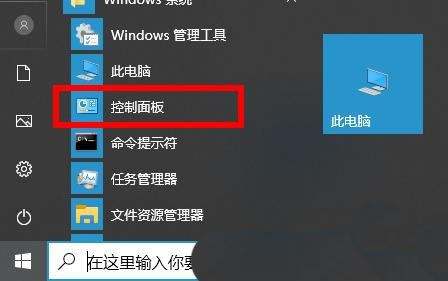
2、控制面板窗口,找到并点击设备和打印机;

3、接着,右键点击想要卸载驱动的打印机,在打开的菜单项中,选择删除设备;

4、删除设备弹窗,你确定要删除此设备吗?点击是,确定删除;

5、注意:删除后必须将USB连接线断开,然后重启电脑,不要进行打印操作;
6、再进入设备和打印机界面,选择打印机设备,点击上方的打印服务器属性;

7、打印机属性窗口,切换到驱动程序选项卡,选择之前安装的打印机驱动程序,再点击删除;

8、删除驱动程序和驱动程序包窗口,选择删除驱动程序和驱动程序包,再点击确定即可;

以上就是Win10打印机驱动卸载技巧,希望大家喜欢,请继续关注0133技术站。
相关推荐:
以上就是Win10怎么卸载打印机驱动? Win10删除打印机驱动的技巧的详细内容,更多请关注0133技术站其它相关文章!








